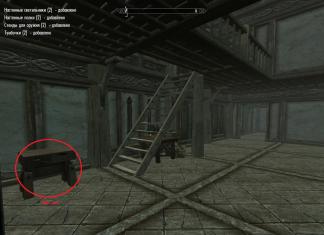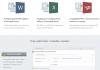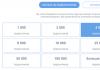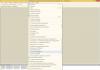- See on iga arvuti üks peamisi omadusi. See määrab, mitu programmi saab kasutaja samaaegselt käivitada ilma märkimisväärse jõudluse vähenemiseta. Arvuti jõudlust mõjutab ka mälu enda kiirus.
Seetõttu valik muutmälu See on arvuti jaoks väga oluline hetk. IN seda materjali Räägime sellest, kuidas teada saada, millist RAM-i teie emaplaat ja protsessor toetab.
Et teada saada, millist RAM-i emaplaat toetab, peate minema selle plaadi tootja ametlikule veebisaidile, leidke sealt soovitud mudel ja vaadake selle omadusi. Kui te ei tea, saate selle teabe hankida mis tahes arvuti omaduste vaatamise programmi abil. Näiteks võite kasutada tasuta programm CPU-Z.
Käivitage arvutis CPU-Z ja minge vahekaardile Mainboard. Tootja on loetletud siin üleval emaplaat(Tootja) ja selle mudel.
Võtame need andmed (emaplaadi tootja ja mudel) ja sisestame need mis tahes otsingumootor. Pärast seda peate uurima otsingumootori tulemusi ja minema tootja ametlikule veebisaidile. Tõenäoliselt on link ametlikule veebisaidile otsingutulemuste ülaosas.

Pärast tootja ametliku veebisaidi külastamist näete teavet oma emaplaadi kohta. Siin peate minema lehele üksikasjalikud omadused ja leidke sealt teavet selle kohta, millist RAM-i see konkreetne emaplaat toetab.

Samuti peate siin vaatama, kui palju RAM-i emaplaat toetab.


Pärast seda sisestage otsingumootorisse protsessori nimi ja minge tootja ametlikule veebisaidile.


Seal vaatame ka maksimaalset RAM-i hulka, mida teie protsessor toetab.

Järeldused ja näpunäited arvuti RAM-i valimiseks:
- Selleks, et RAM töötaks, peab see olema toetatud ja emaplaat ja protsessor. Maksimaalsete sageduste kohta saate teavet emaplaadi ja protsessori tootja ametlikult veebisaidilt.
- RAM-i maht ei tohiks ületada emaplaadi ja protsessori spetsifikatsioonides määratud maksimaalset mahtu.
- Parim variant on RAM koos maksimaalne sagedus, mida toetavad nii emaplaat kui ka protsessor. Siiski ei pea te kasutama kiireimat toetatud mälu. Kui soovite raha säästa, saate valida suurema RAM-i madalad sagedused, ja kõik toimib.
- Kui installite RAM-i õiget tüüpi(DDR1, DDR2 jne), kuid rohkemaga kõrged sagedused, siis see töötab endiselt, kuid maksimaalsel sagedusel, mida emaplaat ja protsessor toetavad.
- Kui installite erineva sagedusega mälumooduleid, töötavad need kõige aeglasema mooduli maksimaalsel sagedusel. Kuid parem on sellist olukorda vältida.
- Kui soovite RAM-i mahtu suurendada, on soovitatav valida täpselt samade omadustega mälumoodulid, mis on juba paigaldatud moodulitel.
Arvuti on universaalne seade, millel saate täita tohutul hulgal ülesandeid. Mõned kasutajad kasutavad selle võimalusi õppimiseks, teised eelistavad vaadata filme arvutist ja kolmandad nõuavad võimsaid "masinaid" mängude ja ametialane tegevus. Kõigil neil juhtudel peate teadma, kuidas valida personaalarvuti või sülearvuti jaoks õige RAM.
Kokkupandud süsteemi jõudlus ja kiirus sõltuvad suuresti sellest komponendist. Selles artiklis selgitame välja, millist mälu on kõige parem osta sõltuvalt teie vajadustest ja millele peaksite esmalt tähelepanu pöörama.
Eelarve ja mälunõuded
Turul saadaoleva arvuti või sülearvuti mälu hind on väga erinev. Plaatide hinda mõjutab tohutu hulk parameetreid, sealhulgas lisafunktsioonid nagu radiaatorid või kohandatav RGB taustvalgustus. Mis puudutab nõudeid, siis need sõltuvad sellest, kas te kogute uus süsteem või moderniseerida olemasolevat. Näiteks kui otsustate arvutile või sülearvutile RAM-i lisada, peate valima pulgad, mille omadused vastavad arvutisse installitud RAM-i parameetritele. Eksperdid soovitavad sageli isegi valida sama tootja, kuid seda reeglit pole vaja järgida.
RAM-i valiku kriteeriumid
Kui plaanite olemasolevale arvutile mälu lisada või soovite uue arvuti jaoks RAM-i osta, puutute kindlasti kokku mitmete olulised kriteeriumid. Nende hulgas on kõige olulisemad sagedus ja ajastused. Komplekti kuuluvate ribade maht ja arv mõjutavad ka süsteemi jõudlust. Lisafunktsioonid RAM tavaliselt tavakasutajale praktilist kasu ei anna. Nii et taustvalgustus sobib peamiselt mänguarvutitele, kus sarnast funktsiooni rakendatakse ka teistes komponentides. Radiaatorid, millest oli ka eespool juttu, võivad olla vajalikud ainult kõrgsagedusliku RAM-i ja kompaktsete sõlmede jaoks, kus võib esineda probleeme korpuse kvaliteetse ventilatsiooniga.
Mälu tüübid
Tavaliselt on vaja emaplaadi jaoks valida mälu. Kokku on neid 4: vananenud DDR ja DDR2, oma populaarsust säilitab endiselt DDR3, mis on võimeline töötama sagedustel kuni 2400 MHz, samuti moodsaim DDR4, mille teoreetiline maksimum on 4266 MHz.
Hoolimata sellest, et mõnes poes on DDR2-pulkade varud veel alles, on seda tüüpi RAM-i jaoks peaaegu võimatu emaplaati müügil leida. Sellistest plaatidest on turul saadaval ainult kasutatud versioonid ning uusi seadmeid pole tootjad ammu tootnud.
Ülejäänud kahe tüübi jaoks pakutakse emaplaate laias valikus. Aga selleks mänguarvuti parem on valida DDR4 RAM, kuna uus Ryzeni protsessorid AMD-lt ja Kohvi järv Intelilt, mis suudavad vabastada oma täieliku potentsiaali kaasaegsed projektid, ei toeta enam DDR3.
Arvutisse aga vale RAM-i installida ei saa, kuna need ei ühildu omavahel kontaktide erineva arvu ja paigutuse tõttu. Sel põhjusel ei toeta plaadid DDR4 pulkade jaoks mõeldud pesadega DDR3 ja vastupidi.
Erandiks on emaplaadid, kuhu on võimalik paigaldada samaaegselt DDR-mälu 3 ja DDR4. Selliseid lahendusi tuleb aga harva ette ja neid pole mõtet soetada, sest hinna poolest erinevad mõlemat tüüpi ribad üksteisest vaid veidi, kui parameetrite poolest on DDR4 eelkäijast kordades üle.
Kui ostate mälu jaoks kontoriarvuti Saate valida DDR3 tüübi. Kui ehitate võimsat mänguarvutit, ostke kaadri kadumise vältimiseks DDR4-pulgad.
Helitugevus

Mälumoodulite valiku üle otsustamine peaks põhinema arvutis tehtavatel ülesannetel. Niisiis kontorisüsteemid, mis on mõeldud tekstiga töötamiseks ja Internetis surfamiseks, piisab 2-4 GB varustamisest. Multimeediumisse tuleb installida maht 4–8 GB põhilised arvutid mängude jaoks. Kuid võimsad mängumasinad peaksid olema varustatud 16-32 GB muutmäluga. Sellest RAM-i kogusest piisab nüüd iga kaasaegse projekti jaoks.
Kui plaanite oma arvutisse võtta suurema hulga RAM-i, on see õigustatud kahel juhul: reserv tulevikuks või spetsiaalsed ülesanded. Tõenäoliselt on 2-3 aasta pärast juba mänge, mille jaoks on vaja 24 või rohkem RAM-i stabiilne töö kõrgel graafilised sätted. Kui te selle või pikema aja jooksul oma arvutit ei värskenda, võite kohe võtta vastavad sulgud. Samuti on professionaalsete programmide käitamiseks vaja 32 gigabaiti või enam RAM-i.
Arvesse tuleb võtta ka arvutisse installitud süsteemi bitisügavust ja versiooni. Nii et 32-bitine Windows ei näe rohkem kui 4 GB muutmälu ja kui me räägime Windows 7 Starterist, siis saab see töötada ainult 2 gigabaidiga. Samas kasutavad 64-bitised OS-id oma vajaduste jaoks ligikaudu kaks korda rohkem RAM-i, millega tuleb ka süsteemi kokkupanemisel arvestada.
Windows 7 maksimaalne versioon võib töötada 192 gigabaidise RAM-iga ja professionaalne Windowsi versioonid 8 ja 10 toetavad juba kuni 512 GB. Teadma täpset teavet Teie süsteemi installitava RAM-i hulga kohta saate teada Microsofti ametlikult veebisaidilt.
Kui installite arvutisse rohkem mälu, kui arvutisse installitud mälu toetab operatsioonisüsteem, siis "lisa" helitugevust lihtsalt ei kasutata.
Millist sagedust valida
Nagu protsessorite puhul või graafika adapterid, määrab RAM-i sagedus selle jõudluse. Mida kõrgem see näitaja, seda parem jõudlus PC näitab. Siiski ei tohiks te kohe poes kõige arenenumat RAM-i otsida. Enne ostmist peate veenduma, et valitud valikut toetavad emaplaat ja protsessor.
Muidugi, kui ostate mälu, mille jõudlus on parem, kui teie riistvara suudab hakkama saada, pole selles midagi halba. Selliseid ribasid arvutisse installides hakkavad need lihtsalt töötama süsteemi poolt toetatud maksimaalsel sagedusel. Kuid negatiivne külg on sel juhul kulud on suuremad, sest hea RAM sagedusel 3000 MHz maksab rohkem kui sama seeria vastane sagedusel 2400 MHz.
Jällegi otsige ribasid, mille sagedus sobib maksimaalsed väärtused, mida teie arvuti toetab, pole samuti seda väärt. Piisavalt kontoritööde jaoks lihtsad mudelid sagedusel 1333 MHz (DDR3) või 2133 MHz (DDR4). Tasakaalustatud lahendus paljude ülesannete jaoks on RAM sagedusega 2400 või 2666 MHz. Kuid täiustatud mänguarvutid ja professionaalsed versioonid on paremini varustatud 3000–3600 MHz või suurema RAM-iga.
Ettevõtte poolt välja töötatud Inteli tehnoloogia XMP ja selle AMD vaste nimega AMP võimaldavad kõrgsageduslikul RAM-il töötada maksimaalselt isegi siis, kui protsessor määratud sagedust ei toeta. Seda tehnoloogiat tuleb aga rakendada mitte ainult "kivis" endas, vaid ka emaplaadis, mis tõstab automaatselt selle hinda.
Ajad

Seda parameetrit tähistatakse omadustes numbrilise (näiteks CL15) või numbrilise (15-17-17-35) tähisega. Nii esimesel kui ka teisel juhul räägime RAM-i viivitusest täitmise vahel erinevaid operatsioone. Kui soovite valida õige RAM-i, peaksite sellele parameetrile kindlasti tähelepanu pöörama Erilist tähelepanu, sest kõrgetel aegadel ja kõrgsagedus saavutate umbes sama jõudluse kui madala taktsagedusega RAM-i ja vähese latentsusega.
DDR3 tüübi puhul oleks suurepärane ajastus CL9 ja turul populaarsetes aeglasemates mudelites on see parameeter CL11. DDR4 pulkade standardsed latentsusajad on CL15 ja odavamates mälumoodulites näete CL16 või CL17 ajastust. Sest seda tüüpi RAM-i võib leida ka väiksema latentsusajaga, kuid neid tuleb müügil üliharva.
Märge. CL tähis vastab numbriploki esimesele numbrile. Seega saab ülaltoodud ajastuste 15-17-17-35 numbrilist tähistust kirjutada kui CL15.
Tähtis! Suure ajastusega RAM-i ei soovitata osta. Foorumites sellise mälu kohta tehtud ülevaadete põhjal saate aru, et seda iseloomustab halb jõudlus ja see kahjustab oluliselt arvuti jõudlust.
Töörežiimid

Paljud kasutajad unustavad, et oluline pole mitte ainult RAM-i hulga valik, vaid ka pulkade arv, millest see kokku pannakse. See on tingitud asjaolust, et kaasaegsetes arvutites töötab RAM mitme kanaliga režiim, mis parandab oluliselt süsteemi jõudlust professionaalsed rakendused, nõudlikud mängud ja muud ülesanded. Kui installite arvutisse või sülearvutisse ühe 16 GB mälumooduli, saavutate halvema jõudluse, kui valite paar 8 GB mälupulka.
Kokku on täna RAM-il 4 töörežiimi:
- Üks kanal.
- Kahe kanaliga.
- Kolme kanaliga.
- Nelja kanaliga.
Esimest peetakse aegunuks ja see on olemas ainult vanemates arvutites. Selle olemus seisneb selles, et kõik andmed kirjutatakse järjestikku igasse moodulisse, sõltumata nende koguhulgast. Kaasaegsed arvutid saab selles režiimis töötada, kui kasutaja on installinud ainult ühe mälupulga RAM-i.
Enamik vabastati viimased aastad Emaplaat töötab kahe kanaliga režiimis. Siiski pakutakse müügiks ka kolme- ja neljakanaliliste konfiguratsioonide toega tahvleid. Kuid selliste mudelite maksumus on üsna kõrge ja näidatud režiimide eelised pole alati märgatavad.
Tuleb arvestada, et kahe kanaliga režiim töötab 2 või 4 mälupulga kasutamisel, kolme kanaliga režiim 3 või 6 ja nelja kanaliga režiim 4 või 8. oluline nüanss on vajadus paigaldada sarnase helitugevuse, sageduse, ajastuse ja muude parameetritega mooduleid.
Kui aga ribade omadused ei ühti, ei mõjuta see jõudlust (välja arvatud pinge). Kell erinevad sagedused Süsteem on võimeline töötama kõige aeglasema mooduli sagedusel. Sarnane reegel kehtib ka ajastuste kohta. Kui helitugevused arvutis ei ühti, siis mitmekanaliline režiim lihtsalt ei tööta.
Märkimist väärib ka valik Flex. See võimaldab teil sellest reeglist kõrvale kalduda ja kasutada kahe kanaliga režiimis erineva suurusega mälupulkasid. Sel juhul kasutatakse sobivaid helitugevusi kahe kanaliga režiimis ja ülejäänud helitugevust ühe kanali režiimis. Näiteks 8 ja 4 GB suuruste moodulite valimisel töötab iga riba 4 gigabaiti kahe kanaliga režiimis, ülejäänud 4 GB esimesest moodulist aga ühe kanaliga.
Ostmisel peate arvestama, et üks RAM-moodul maksab veidi vähem kui sarnaste parameetritega ja sama kogumahuga pulgade komplekt. Kõik plangud üksteisest eraldi ostes läheb aga maksma oluliselt suurema summa. Seetõttu, kui teil on piisavalt eelarvet, on parem kohe osta vajaliku mahuga komplekt.
Tähtis! Kõik emaplaadid ei toeta Flex-režiimi, seega peaksite enne RAM-i laiendamiseks valimist lugema oma plaadi juhiseid.
Vormitegur

Ka mälumoodulite omaduste hulgas on kasutajate jaoks oluline vormitegur. See on saadaval DIMM- või SO-DIMM-vormingus. Esimesed on standardsed arvutiribad, millel võib olenevalt tüübist olla 168–240 kontakti. SO-DIMM-i vormitegur tähistab sülearvutite või arvutite mälu väikesed suurused mille emaplaadid on Mini-ITX formaadis. Need ribad sisaldavad 72 kuni 200 kontakti.
Toitepinge
See omadus on valimisel eriti oluline lisariba mälu arvuti või sülearvuti jaoks. Vaatamata sellele, et enamik tänapäevaseid pulgaid töötab standardpingel (2,5 V DDR, 1,8 V DDR2, 1,5 V DDR3, 1,2 V DDR4 jaoks), on müügil ka suurema toiteallikaga entusiastidele ja väiksema võimsusega mudelitele mõeldud lahendusi. . Selle parameetriga mitteühilduvate tahvlite paigaldamine arvutisse on rangelt keelatud, kuna see on võimalik ebastabiilne töö RAM (kui riba ei saa piisavalt pinget) või isegi selle rike (kui rohkem kui kõrge toitumine kui ta peab töötama).
Enne arvutile täiendava RAM-i mooduli ostmist veenduge esmalt, et selle võimsus vastab teie arvutisse installitud RAM-i pingele.
RAM-i märgiste dekodeerimine

Mis tahes tüüpi ribade märgistamiseks kasutatakse standardseid tähiseid, sealhulgas tähed PC ja edastuskiirust Mb/s (ribalaius) tähistav number. Kuid navigeerige nendes tavakasutajale mitte eriti mugav, sest palju mugavam on teada sagedust ja ajastusi.
Tavaliselt näitab müüja kogu info mälu kohta, aga kui otsite kuulutuste saidilt kasutatud RAM-i, siis kogenematu kasutaja See võib viidata millelegi nagu PC2-8500. See tähendab, et meil on DDR2 RAM sagedusega 1066 MHz ja CL5 ajastus.
DDR3 ribad on tähistatud PC3-ga:
- 10600 – 1333 MHz;
- 12800 – 1600 MHz;
- 14400 – 1866 MHz;
- 16000-2000 MHz.
Esimesel juhul on ajastused CL9 ja ülejäänud kolmel CL11.
DDR4 ribad on tähistatud vastavalt PC4:
- 17000 – 2133 MHz;
- 19200 – 2400 MHz;
- 21300 – 2666 MHz;
- 24000 – 3000 MHz;
- 25600–3200 MHz.
Esimese tüüpi mälu puhul on latentsusaeg tavaliselt CL15 ja teiste puhul CL16.
Millise kaubamärgi RAM-mooduleid peaksin ostma?

Rääkides sellest, millist RAM-i valida, tuleb mainida ka selle tootjaid. Sellel turul on oma vaieldamatud liidrid, kellel on laialdased kogemused ja tehased viimane sõna tehnoloogia. Tuntud kaubamärgid garanteerivad, et ostetud plangud kestavad aastaid ilma rikete ja riketeta. Kui soovite saada RAM-i Kõrge kvaliteet ja teil on piisavalt raha, peaksite lähemalt uurima järgmisi populaarseid RAM-moodulite tootjaid:
- Kingston.
- Ülioluline.
- Korsaar.
- G.Skill.
- GOODRAM.
Kui RAM-i jaoks on eraldatud piiratud summa, suurepärane valik saab ka selline olema eelarveettevõtted, Kuidas Meeskonna rühm ja AMD, mis pakuvad oma mälu jaoks suurepärast hinna ja kvaliteedi suhet.
Proovige vältida vähetuntud ja kogenematuid RAM-i tootjaid, isegi kui nad pakuvad väga "maitsvat" hinda. Enne ostmist lugege ka teid huvitavate mälukomplektide arvustusi.
Järeldus
Kaasaegsed arvutid suudavad täita tohutul hulgal ülesandeid alates fotode töötlemisest ja filmide esitamisest kuni jooksmiseni kaasaegsed mängud ja nõudlik graafikaprogrammid. Ja kui lihtsaid ülesandeid saab teha lihtsa riistvaraga, siis seda nõuavad "rasked" rakendused võimas protsessor, kaasaegne videokaart ja loomulikult kiire RAM. Saate oma arvuti jaoks valida tänu meie üksikasjalikud soovitused. Kui teil on veel küsimusi, vastame neile alati hea meelega. Nautige ostlemist!
Juhised
Enamik kiire tee teadma sagedus tööd mälu kasutamata erinevaid programme, - vaadake moodulit ennast mälu. Selleks eemaldage kate süsteemiplokk keerates lahti arvuti korpuse tagaküljel olevad kaks kinnituskruvi. Mõnel juhul võib kaane kinnitada sulguritega. Järgmisena leidke emaplaadilt kiri DDR. Läheduses on pordid moodulite paigaldamiseks mälu. Eemaldage üks moodulitest mälu. Selleks vajutage lihtsalt pordi mõlemal küljel olevad riivid alla.
Nüüd otsige mälu DDR-i kiri. Töösagedus mälu kirjutatakse selle kõrvale. Näiteks DDR-400 MHz või DDR2-800 MHz. Rea lõpus olev number näitab töösagedust mälu. Pange tähele, et mõne mooduli puhul mälu leiate rea PC ja seejärel numbrid, näiteks PC2-6400. Igal arvuti väärtusel on konkreetne töösagedus mälu. Näiteks PC2-6400 tähendab 800 MHz. Kui teil on moodulis mälu Arvuti pealdis, leidke Internetist tööomadused mälu. Selles vaadake lihtsalt sageduse väärtust mälu sobib teie arvutiga.
Kui te ei soovi süsteemiüksuse kaant avada, võite kasutada programmi CPU-Z. Saate selle utiliidi alla laadida. Installige programm oma arvutisse ja seejärel käivitage see. Pärast esimest käivitamist kulub programmil süsteemi kohta teabe hankimiseks mõni sekund. Kui jõuate peamenüüsse, valige vahekaart Mälu. Seejärel leidke Drami sagedusjoon. Indikaator on vastupidi operatsiooni töösagedus mälu. Programmi akna ülaosas kuvatakse teave operatsioonisüsteemi tüübi kohta. mälu.
Märge
Eemaldage süsteemiüksuse kate ainult siis, kui arvuti on välja lülitatud!
Allikad:
- kust leida arvuti mälusagedus
Foorumitest ja muudest veebiressurssidest leiate sageli kasutajate küsimusi selle kohta, kuidas määrata sagedus mälu. See huvi on tingitud ennekõike sellest, et see parameeter mõjutab otseselt arvuti jõudlust. Muidugi ei sõltu RAM-iga andmevahetuse kiirus mitte ainult tegelikust (ja vastavalt efektiivsest) sagedusest, vaid ka latentsusest ja ajastustest. Kuid just sagedus pakub suurt huvi. Siiski on piisavalt suur hulk tarkvara, mis suudab rahuldada avalikkuse uudishimu.
Sa vajad
Juhised
Pöörake tähelepanu teabele, mis kuvatakse, kui . Paljude kasutajate jaoks on sagedusteave seal saadaval. Optimaalne programm sageduse määramiseks mälu on programm "Cpu-Z". See näitab iga arvuti tegelikke andmeid. Laadige utiliit oma arvutisse alla. Ülaosas saate valida mis tahes valikud. Teie kohta on teavet tarkvara. To sagedus mälu, minge jaotisse "Mälu". Võite vaadata jaotist "SPD". Seal sa näed saadaolevad režiimid töötab vaikimisi.
Enda diagnoosimiseks võite kasutada Everesti programm. Pärast selle installimist näete teid huvitavat teavet. Klõpsake vahekaarti Menüü. See jaotis asub vasakul. Ilmub terve loend, millest leiate jaotised "Arvuti" ja "Üle kella". Andmed kuvatakse programmi akna keskel. Samuti tuleb info sageduse kohta mälu. Saate isegi kohandada programmi liidest
Muutmälu (RAM) on ajutine mälu arvuti, mis vastutab keskseadme poolt töödeldava vahe-, sisend- ja väljundteabe eest. Seda tüüpi mälu vastutab kiirust tarkvara töötlemine.
Füüsiliselt RAM on mälumoodulid, mis on ühendatud emaplaadiga.
Peamised omadused on mälu tüüp, suurus, ajastused ja töösagedus. Vaatame viimast lähemalt.
Sagedus määratleb toimingute kiirus sekundis – mõõdetuna Hertz. Mida kõrgem sagedus, seda parem esitus ja läbilaskevõime. Kuigi loomulikult ei saa sagedust käsitleda eraldi muudest omadustest, mis samuti mõjutavad andmetöötluse kiirust.
See oluline parameeter, kui valite uue mälumooduli paigaldamise, peaks see olema korrelatsioonis emaplaadi maksimaalse andmeedastussagedusega. See sagedus saab olema olema piiratud seejärel RAM-i läbilaskevõime.
Mälu tüübi põhjal on see võimalik erinevad vahemikud töösagedused:
- DDR: 200-400 MHz
- DDR2: 533-1200 MHz
- DDR3: 800-2400 MHz
- DDR4: 1600-3200 MHz
Vaatame mällu pealkirja
Seda parameetrit saab määrata otse riba enda märgistuse järgi.
Selleks vajate esmalt startida katke süsteemiüksus ja eemaldage ettevaatlikult üks ribadest emaplaadi spetsiaalsest pesast. Vabastage sulgurid, et vältida juhuslikku vabastamist ja võtke see välja nende ühendusmoodul. 
RAM-mooduli kohta kogu teabe väljaselgitamiseks peate seda hoolikalt uurima. Baaris näidatud mooduli nimi, RAM-i tüüp ja maksimaalne andmeedastuskiirus. 
Neid andmeid kasutades saate spetsiaalsetes vastavustabelites teada mälusageduse. Anname neile eest erinevat tüüpi RAM. Märkmed näitavad, kui populaarsed need praegu on. 

Nagu näeme, on meie näites PC2 mooduli puhul – 6400 siini sagedus 400 MHz, 800 miljonit operatsiooni/sek, 6400 MB/s või 6,4 GB/s – andmeedastuse tippkiirus. 
Ja viimane olemasolev Sel hetkel standard, mida iseloomustab suurenenud sagedusomadused ja alandatud toitepinge. 
Kasutame sageduse määramiseks programme
Kui te ei soovi süsteemiüksusesse siseneda, siis see on kõik nõutavad omadused võib leida kasutades eriline tarkvara
Enamik populaarne programm, meie arvates on AIDA64(sarnane Everestiga). See pakub laia valikut kõiki teie seadme tehnilisi andmeid. prooviversioon antakse 30 päeva jooksul tasuta.
Käivitage ja laiendage üksust Test – mälust lugedes. Värskendame ülaosas – ja saame tulemus.
Programm eraldab kasutatud mälu julge font. Meie näites on mälu sagedus 1866 Hz, mis vastab dokumentides märgitud parameetritele.
Teine võimalus on põllul emaplaat vali SPD. Siin näete, kui palju ribasid te kasutate, sagedust ja palju muud kasulikku teavet. 
Kui tahad näha päris Ja tõhus sagedused, seejärel minge Emaplaat
samanimelises osas. 
Teine sageli kasutatav programm, mis pakub palju vajalikku tehniline informatsioon umbes riistvara, on utiliit CPU-Z. Erinevalt AIDA64-st on see täielikult tasuta.
Pärast käivitamist minge vahekaardile Mälu. Põllul DRAM-i sagedus näete täpselt seda, mida vajate. 
Tuleb märkida, et me räägime O tegelik sagedus st füüsiline, millel kiip töötab. Selles programmis ei ole võimalik näha, mis on tõhus, tavaliselt on see tegelikust 2, 4 ja 8 korda suurem.
Infotehnoloogia areneb pidevalt ja uued programmid nõuavad üha rohkem arvutiressursse. Masinaid, mis olid veel paar aastat tagasi väga võimsad, peetakse nüüd keskmisteks või isegi väga nõrkadeks. Seetõttu, meeldib see teile või mitte, tuleb aeg-ajalt osta uusi seadmeid või vähemalt uuendada vana.
Alati ei ole mõistlik uut seadet osta, kui vana on veel võimalik ilma nii palju raha kulutamata nõuetele vastavaks muuta. Üks kriitilisi komponente, mille nõuded kiiresti kasvavad, on RAM. Varem piisas 4 Gigabaidist täiesti, aga nüüd optimaalne kogus seda peetakse 6-8 gigabaiti.
RAM-i valimisel peate selle toimimiseks arvestama paljude nüanssidega parim viis või isegi töötanud teie pardal. Selles artiklis vaatleme, kuidas valida arvuti jaoks RAM-i. Kuid kõigepealt peate mõistma, milliste omaduste poolest mälupulgad erinevad ja millele on olulisem tähelepanu pöörata.
Lühitutvustus algajatele, RAM (Random Access Memory ehk RAM) on muutlik ja väga kiire mälu, milles tehakse enamik arvutitoiminguid. Fakt on see, et enne teabe kettale kirjutamist, seadmetelt vastuvõtmist või protsessori töötlemist siseneb see RAM-i; siia salvestatakse ka kõik protsessori poolt hetkel käivitatavad programmid ja kõik nende andmed.
Random Access Memeory tähendab juhusliku ja otsese juurdepääsuga mälu. Protsessor pääseb ligi igale mäluplokile teisi plokke mõjutamata ning andmete lugemise kiirus ei sõltu ploki asukohast. Erinevalt lenduvast mälust töötab RAM palju kiiremini ja sellel pole piiranguid lugemis-kirjutamistoimingute arvule, mistõttu kasutatakse seda ajutiseks andmete salvestamiseks.
RAM-i tüübid
RAM-il on mitmeid omadusi ja neid kõiki tuleb arvestada lisapulga või uus mälu. On väga oluline, et teie RAM ühilduks nii üksteisega kui ka emaplaadiga. Seetõttu, enne kui vastate küsimusele, kuidas valida arvuti RAM-i, kaalume kõiki teie parameetreid.
DDR, DDR2 ja DDR3
IN erinevad ajad RAM vabastati erinevaid standardeid. Iga uue standardiga suurenes RAM-i kvaliteet, kiirus ja hulk iga uue standardiga. Kuid emaplaat toetab ainult ühte kindlat standardit.
Algselt oli olemas DDR SDRAM (Double Data Rate Synchronous Dynamic Random Acces Memory), mis võimaldas oluliselt suurendada andmeedastuskiirust kui varem kasutatud SDRAM-tehnoloogia. DDR2 lisas mäluandmete vahemälu ja mõned muud täiustused.
Kuid see kõik oli väga kaua aega tagasi, kuid nüüd on 2005. aastal välja pakutud DDR3 standard kõige populaarsemaks saanud. Võrreldes DDR2-ga vajab see 1,85 asemel 1,5 V, soojuse hajumine väheneb 40% ja töökiirus on palju suurem - läbilaskevõime on kaks korda suurem kui DDR2-l.
Just hiljuti ilmus uus standard- DDR4, millel on varasemate põlvkondade ees veelgi olulisemad eelised. Siin suurendati jõudlust 50%, energiatarbimist vähendati 35%, andmeedastuskiirust suurendati ja palju muid parameetreid. Kuid praegu on see üsna haruldane.
Mälu sagedus
Mälu sagedust mõõdetakse hertsides ja see iseloomustab andmeoperatsioonide arvu, mida mäluplokk suudab ühe sekundi jooksul sooritada. DDR-i jaoks kasutati sagedusi 200-400, DDR2 jaoks - 400-1066 MHz, DDR3 - 800-2400 ja DDR4 jaoks sagedusi üle 2133 MHz. Tegelikult kui kõrgem sagedus, need parem jõudlus.
Kuid see pole täiesti tõsi, sest mida kõrgem on sagedus, seda suurem on RAM-i töö viivitus - ajastused, mis tähendab, et jõudlus väheneb. Seetõttu saavutatakse tasakaal, sagedus suureneb, kuid jõudlus jääb samale tasemele.
Ribalaius
RAM-i ribalaius sõltub sagedusest ja siini ribalaiusest. Tegelikult iseloomustab see parameeter, mitu megabaiti andmeid RAM-i riba sekundis käsitleda suudab. Kiirus arvutatakse siini ribalaiuse korrutamisel sagedusega. Näiteks kui sagedus on 1600, on DDR3 siini ribalaius 8 baiti, siis on mälu kiirus 12800 MB/sek.
Töökiirus salvestatakse vormingus PC kiirus. Näiteks PC3-12800. PC - tähendab standardset - Personaalarvuti, ja number 2 või 3 tähendab DDR-tüüpi versiooni.
Nüüd, kui oleme uurinud mälu peamisi parameetreid ja omadusi, liigume otse küsimuse juurde, kuidas valida õige RAM.
Millise RAM-i peaksin valima?
Kui uue emaplaadi jaoks on vaja valida RAM, siis see on üks küsimus, aga kui on vaja valida ühilduv RAM juba süsteemi paigaldatud pulga jaoks, siis on see veidi keerulisem.
Sisestage DDR
Mõlemal juhul peate arvestama DDR-mälutüübiga, kuna emaplaat toetab ainult ühte standardit ja tõenäoliselt on see DDR3. Windowsis näete mälutüüpi kasutades CPU-Z ja Linuxis saate käivitada käsu:
sudo dmidecode -t 17
Pange tähele, et seal on mitu teabeplokki ja ainult üks neist täidetakse teie mälupulga teabega. Avage CPU-Z-s kaust Mälu:

Toitepinge
Järgmine väga oluline parameeter on mälu tööpinge. Saate vaadata oma emaplaadi parameetreid või uurida, mis pingel see parasjagu töötab asutatud baar. Selleks kasutage käsku:
sudo dmidecode -t 5
Nagu ma ütlesin, kasutab DDR3 standard 1,5 volti, kuid välja on antud erinevaid modifikatsioone, sealhulgas sülearvuti mälu, mis võib tarbida 1,35 volti, nii et ka siin peate olema ettevaatlik. CPU-Z-s saate pinge teada saada vahekaardilt SPD, võib-olla peate valima pesa:

Ühildub Inteli ja AMD-ga
Hiljuti hakkasid ilmuma mälupulgad, mis ühilduvad ainult Inteli protsessoritega või ainult AMD protsessorid, need on odavamad tavalised plangud mälu, kuid õige RAM-i valimiseks peate tähelepanu pöörama sellele, mis protsessor teil on, sest sellised mäluplaadid on optimeeritud ühe tootja siini käskudele ja teise jaoks ei tööta.
Maksimaalse ühilduvuse saavutamiseks installitud mälu, on parem võtta mälu samade käskude komplektiga, mis teil juba on. Näiteks kui teil on sulg, mis toetab kõiki protsessoreid, siis peate selle võtma.
Sagedus ja andmeedastuskiirus
Need parameetrid ei ole ühilduvuse jaoks nii olulised, kuid need on jõudluse jaoks väga olulised, sest kui seate kaks erineva sagedusega sulgu, töötavad need mõlemad samal sagedusel - madalamal. Seega, kui soovite saavutada maksimaalset jõudlust, on parem võtta kaks identset sagedusriba. Olemasoleva riba sageduse saame teada sama käsu abil:
sudo dmidecode -t 17

Teiseks, kui valite uusi plaate, peate neid vaatama maksimaalne kiirus andmeedastus protsessori siinile. Selle teabe leiate tootja veebisaidilt. Näiteks minu jaoks Inteli protsessor Pentium(R) CPU B960 leht näeb välja selline:

Nagu näete, on protsessori maksimaalne läbilaskevõime 21,3 GB/sek. Samal ajal kasutan mälu sagedusega 1033, tegelikult on see 1600, kuid protsessor toetab ainult 1033. Siis saame arvutada mälu ribalaiuse - 1033 * 8 = 8264 MB/sek või 8 GB/sek.
Kahe mälupulga kasutamisel võib mälu ribalaius olla poole väiksem kui protsessori oma, kuna sel juhul saab protsessor kirjutada mõlemale korraga. Kuid kui soovite, et kõik nii toimiks, peate valima ribad, mis on parameetritelt võimalikult sarnased. Seega, kui kasutan kahte identset pulka, on kahe kanaliga režiimis andmeedastuskiirus kokku 16 Gb/sek. Ja see on päris hea. Siinkohal on oluline ka märkida, et kuna RAM-i ribalaius sõltub sagedusest, siis siin on sama trend, kui võtta kaks erinevat pulka läbilaskevõime, siis töötavad mõlemad väiksema hinnaga.
Et teada saada, kas kasutate kahe kanaliga režiimi, saate uuesti kasutada dmidecode'i:
sudo dmidecode -t 20

Siin Interleaved Data Depth näitab kanalite arvu; selles näites kahekanalilist režiimi ei kasutata. CPU-Z puhul kuvatakse vahekaardil aktiivsete kanalite arv Mälu, parameeter Kanal:

Mälu
Mälu mahust me palju ei räägi. Sa ise tead, kui palju sul vaja läheb. Minu arvamus on, et praegu on 6-8 Gigabaiti täiesti piisav. Lihtsalt vaadake enne ostmist maksimaalne summa mälu, mida teie protsessor toetab. Samuti peavad kahe kanaliga režiimi toimimiseks mõlemad mälupulgad olema ühesuurused.
Tootja
Muidugi on parem, kui võtate mõlemad sama tootja RAM-plaadid. Kuid tegelikkuses pole see oluline suure tähtsusega. RAM-kiipe toodetakse vaid kolmes tehases ja massidesse jõuavad neist vaid kahe – Microni ja Samsungi – tooted. Teised tootjad lihtsalt ostavad need kiibid, paigaldavad need mäluplaadile ning lisavad toiteallikad ja jahutuse.
Seetõttu pole sellel põhimõttelist tähtsust, kuigi soovitav on valida sama tootja seadmed.
järeldused
Oleme kaalunud kõiki peamisi aspekte ja nüüd teate täpselt, millist RAM-i oma arvuti jaoks valida. Mälupulga valimisel peate olema väga ettevaatlik, kui soovite, et kõik mitte ainult töötaks, vaid ka pakuks maksimaalne jõudlus. Ja pärast ostmist on soovitatav oma seadme uut RAM-i kohe testida, et veenduda selle töös ja ühilduvuses. Kui selgub, et baar ei tööta, siis tavaliselt lepivad müüjad kokkusaamisega kokku ja saate seda muuta. Kui teil on küsimusi, küsige kommentaarides!
Teemat käsitleva video lõpetuseks: